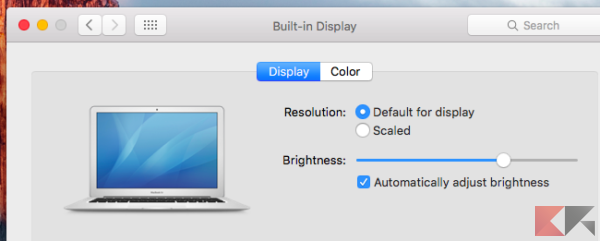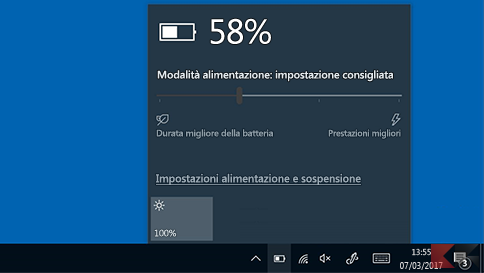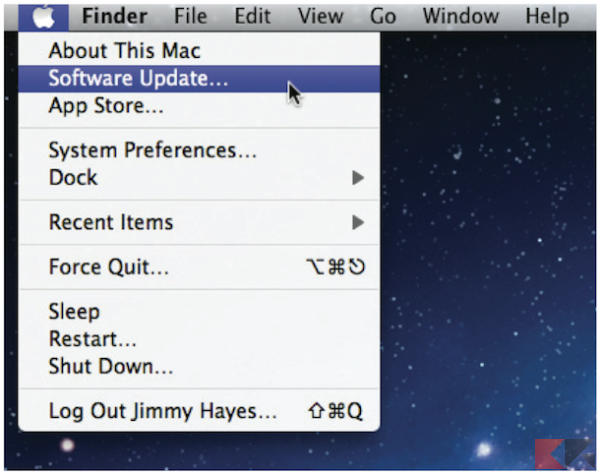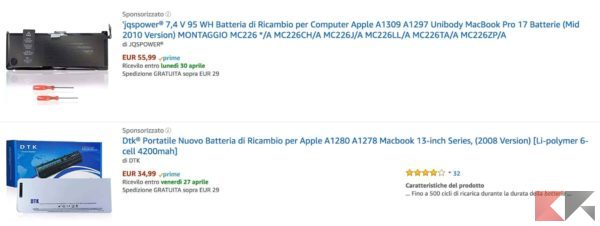Quando si acquista un PC una delle voci più importanti è sempre la durata della batteria. Nuove tecnologie e hardware meno esigente permettono di raggiungere livelli di autonomia stratosferici come quelli visti sui Macbook o sui Surface. Ma se questo è possibile all’inizio, dopo anni, è impossibile esigere dal proprio laptop le fantastiche 8-10 ore di autonomia. È vitale, quindi, prendere degli accorgimenti affinché la batteria del portatile possa essere performante il più a lungo possibile, minimizzando spese e perdita di tempo.
Indice
- Regolare la luminosità
- Disattivare connessioni non necessarie
- Risparmio energetico
- Rimuovere le periferiche inutilizzate
- Aggiornare software e OS
- Eliminare o ridurre le animazioni
- Eliminare virus o malware
- Rigenerare la batteria
- Sostituzione della batteria
Regolare la luminosità
Qualsiasi siano le dimensioni del monitor, una consistente parte della carica viene utilizzata per la luminosità. Regolare quest’ultima può risultare veramente un salvavita non solo per il PC, ma anche per gli occhi. In base alla quantità di luce disponibile nel microclima è importante regolare quella del monitor. Non esiste una vera e propria regola, non tutti hanno le stesse esigenze, ma è chiaro e facilmente intuibile che se ci si trova sotto una fonte di forte illuminazione tenere la luminosità al 100% non è assolutamente necessario, un buon valore si aggira intorno al 70-80%. Quando si è al buio sicuramente è importante ridurre la luminosità limitando lo sforzo degli occhi e, di conseguenza, il consumo energetico.
Disattivare connessioni non necessarie
Se si è in treno o in un bar senza free Wi-Fi è sicuramente inutile mantenere accesa questa connessione. La connessione Wi-Fi è possibile attraverso un modulo presente all’interno della scheda madre e che necessita di una discreta quantità di corrente. Anche il Bluetooth se inutilizzato, per la connessione con periferiche come mouse e tastiera o per la trasmissione dei dati con smartphone o tablet, non ha motivo di rimanere attivo. Per eliminare tutte queste connessioni contemporaneamente si può attivare la modalità aereo. Disabilitare, quindi, le connessioni superflue giova all’autonomia del device.
Risparmio energetico
Ogni sistema operativo mette a disposizione dei suoi utenti diversi profili energetici. Le modalità di risparmio possono essere preesistenti o personalizzabili. Recarsi nelle impostazioni del proprio OS e digitare nella barra di ricerca Risparmio energetico risolverà ogni dubbio. Le istruzioni sono semplici e molto chiare, scegliere in base alle proprie necessità non sarà difficile.
Rimuovere le periferiche inutilizzate
Anche le periferiche hardware consumano elettricità. Le chiavette USB, i CD, gli HDD esterni e le webcam assorbono piccole quantità di corrente che, se prolungate, diventano consistenti. Dopo l’utilizzo è quindi sempre consigliabile espellere o spegnere queste periferiche. Da non sottovalutare sono gli altoparlanti. Bypassare quelli del PC e utilizzarne di più piccoli gioverebbe sicuramente. Se non è strettamente necessario è quindi un’ottima soluzione usare delle cuffie o auricolari.
Aggiornare software e OS
Gli sviluppatori non stanno mai con le mani in mano. Non si occupano solo della creazione di nuove applicazioni o software, ma soprattutto dell’ottimizzazione. Il problema energetico è contemplato da tutte le case produttrici. Aggiornare il PC può, in teoria, essere una ottima pratica per beneficiare di queste ottimizzazioni con conseguente miglioramento dell’autonomia. C’è anche la possibilità che con gli aggiornamenti giungano anche nuovi bug o errori di sistema. Questi rallentano e inficiano sulla carica disponibile. Il consiglio è di leggere sempre le recensioni o i commenti di altri utenti circa gli update.
Eliminare o ridurre le animazioni
Le animazioni sfruttano la potenza di calcolo della CPU o della GPU. Il consumo di energia, se considerassimo l’intero svolgimento delle azioni, è sostanziale. Esattamente come sui device mobile, ridurre o eliminare le animazioni è sicuramente una buona mossa.
Eliminare le animazioni su Windows
Le animazioni di Windows non sono molte, ma per una ottimizzazione a 360° conviene disattivarle o ottimizzarne l’integrazione con il sistema. È necessario:
- Cliccate su Start
- Recarsi in “Sistema” e trovare “Informazioni di sistema”
- Cliccare, nella parte sinistra, su “Impostazioni di sistema avanzate”
- Cliccare su “Avanzate” e poi “Impostazioni”
- Selezionare “Regola in modo da ottenere le prestazioni migliori” e infine su “Ok”
Eliminare le animazioni su macOS
Su macOS le animazioni sono molte e spesso causano inutili rallentamenti. Il risparmio di energia è in pericolo, ma vediamo come correre ai ripari:
- Disattivare le trasparenze (solo su OS X Yosemite) : Preferenze di sistema > Accessibilità >Monitor e selezionare Riduci la trasparenza.
- Disattivare gli effetti di trasparenza e aumentare il contrasto dei colori (solo su OS X Yosemite) :
- Preferenze di sistema > Accessibilità >Monitor e selezionare Aumenta contrasto.
- Disattivare le animazioni della barra Dock: Preferenze di sistema>Dock e togliere la spunta da Ingrandimento e Animazione all’apertura delle applicazioni.
Eliminare virus e malware
Indipendentemente dalla durata della batteria, eliminare virus e malware dovrebbe essere pratica obbligatoria. Una scansione, anche di rado, ma con un buon antivirus può essere d’aiuto. Virus e malware svolgono operazioni in background. Queste anche se non visibili all’utente si fanno sentire dall’intero sistema con violazioni della privacy, rallentamenti e un eccessivo battery drain.
Rigenerare la batteria
La rigenerazione della batteria è una delle pratiche consigliate da tutti i produttori e venditori, ma che quasi nessuno fa. Si tratta di alternare fasi di carica e scarica completa per circa 3 o 4 volte. In questo modo le celle inutilizzate del batteria potranno tornare a essere operative. Anche il rivelatore di carica dell’OS potrà essere cosi resettato e non risentire di errori o sfasature.
Sostituire la batteria
Se dopo aver provato tutti i modi possibili ed immaginabili la batteria non dovesse rispecchiare più le necessità, potrebbe essere arrivato il momento di rimpiazzarla. La maggior parte dei laptop dispone di pezzi di ricambio, originali o di concorrenza, disponibili su Amazon. Basta recarsi sullo store e scrivere “Nome prodotto” + “Modello batteria/ modello PC”. Tra i numerosi risultati non mancherà quello che fa al nostro caso.